Là người dùng iPhone, việc bảo mật tài khoản iCloud là vô cùng quan trọng. iCloud không chỉ là nơi lưu trữ ảnh, video, tài liệu mà còn là chìa khóa để bảo vệ dữ liệu và thiết bị của bạn. Tại Công Nghệ Plus, chúng tôi hiểu rõ tầm quan trọng của việc bảo mật thông tin và hôm nay, bài viết này sẽ hướng dẫn bạn cách thay đổi mật khẩu iCloud một cách dễ dàng và hiệu quả nhất.
Tại Sao Nên Thay Đổi Mật Khẩu iCloud Thường Xuyên?
Thay đổi mật khẩu định kỳ là một thói quen tốt để bảo vệ tài khoản trực tuyến, đặc biệt là tài khoản quan trọng như iCloud. Dưới đây là một số lý do:
- Ngăn chặn truy cập trái phép: Mật khẩu của bạn có thể đã bị lộ do nhiều nguyên nhân như bị đánh cắp, đoán được hoặc bạn vô tình sử dụng trên các trang web không an toàn.
- Tăng cường bảo mật: Mật khẩu mới và phức tạp sẽ khiến việc truy cập trái phép vào tài khoản của bạn trở nên khó khăn hơn.
- Yên tâm hơn: Khi thường xuyên thay đổi mật khẩu, bạn sẽ yên tâm hơn khi biết rằng dữ liệu của mình được bảo vệ tốt hơn.
Khi Nào Nên Thay Đổi Mật Khẩu iCloud?
Bạn nên thay đổi mật khẩu iCloud trong các trường hợp sau:
- Bạn nghi ngờ mật khẩu iCloud của mình đã bị lộ.
- Bạn sử dụng chung mật khẩu iCloud với các tài khoản trực tuyến khác.
- Bạn đã đăng nhập iCloud trên thiết bị công cộng hoặc không tin cậy.
- Bạn muốn tăng cường bảo mật cho tài khoản iCloud của mình.
- Bạn chưa thay đổi mật khẩu iCloud trong một thời gian dài (khuyến nghị ít nhất 3 tháng/lần).
Hướng Dẫn Thay Đổi Mật Khẩu iCloud Chi Tiết
Thay Đổi Mật Khẩu iCloud Trên iPhone, iPad
- Mở ứng dụng Cài đặt.
- Chọn [Tên của bạn] ở đầu màn hình.
- Chọn iCloud > Mật khẩu & Bảo mật.
- Chọn Thay đổi Mật khẩu.
- Nhập mật khẩu hiện tại của bạn.
- Nhập mật khẩu mới và xác nhận lại mật khẩu.
- Chọn Thay đổi.
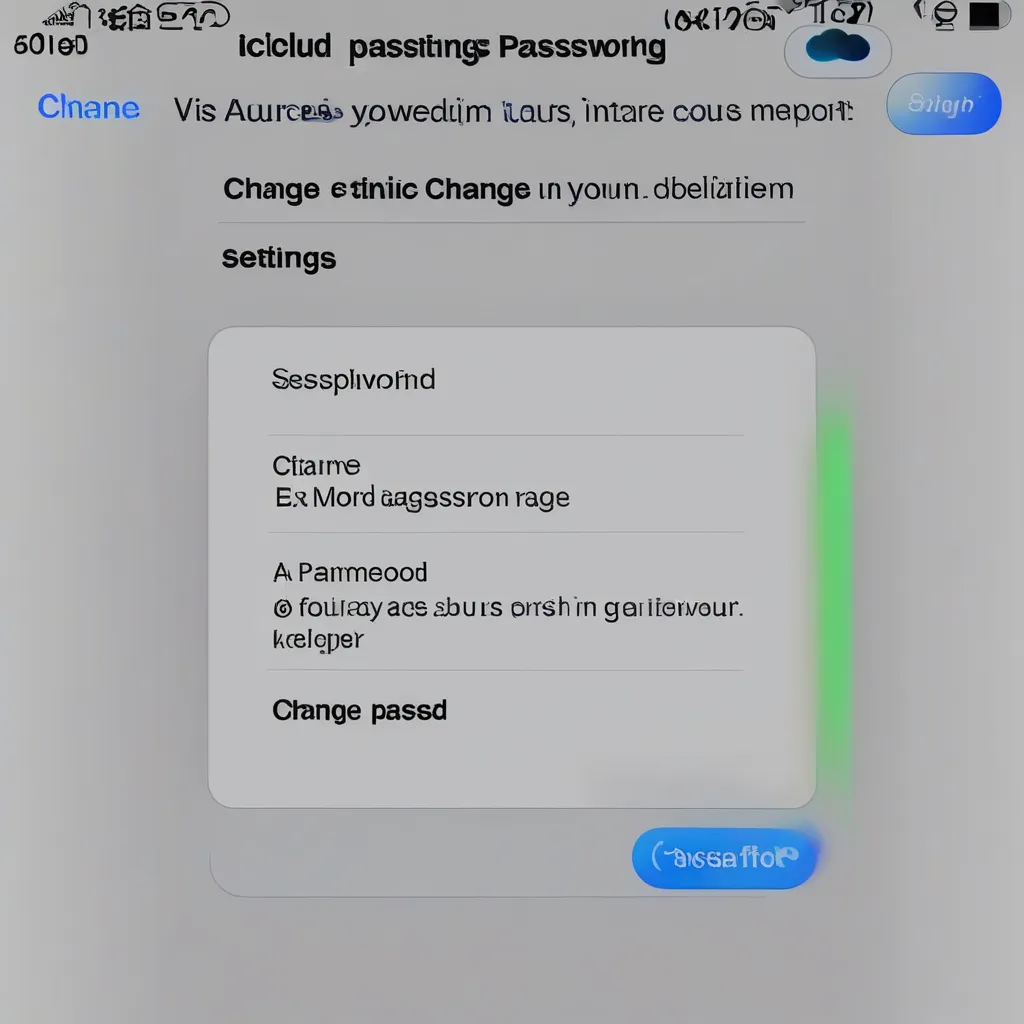 Thay đổi mật khẩu iCloud trên iPhone
Thay đổi mật khẩu iCloud trên iPhone
Thay Đổi Mật Khẩu iCloud Trên Máy Tính
- Truy cập vào trang web appleid.apple.com.
- Đăng nhập bằng ID Apple và mật khẩu của bạn.
- Trong phần Bảo mật, chọn Thay đổi Mật khẩu.
- Nhập mật khẩu hiện tại của bạn.
- Nhập mật khẩu mới và xác nhận lại mật khẩu.
- Chọn Thay đổi Mật khẩu.
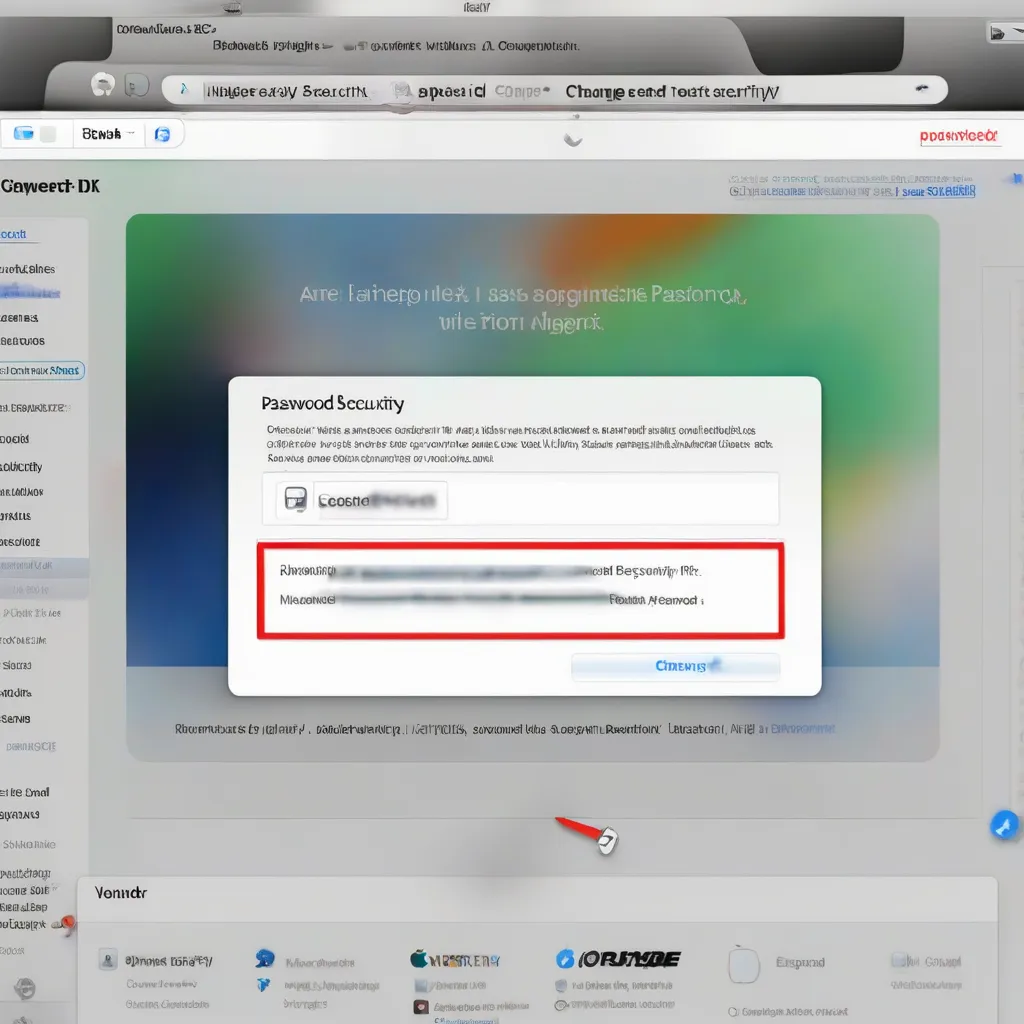 Thay đổi mật khẩu iCloud trên máy tính
Thay đổi mật khẩu iCloud trên máy tính
Một Số Lưu Ý Quan Trọng
- Chọn mật khẩu mạnh: Mật khẩu mạnh nên có ít nhất 8 ký tự, bao gồm chữ hoa, chữ thường, số và ký tự đặc biệt.
- Không sử dụng thông tin cá nhân: Tránh sử dụng thông tin cá nhân dễ đoán như ngày sinh, tên, số điện thoại trong mật khẩu.
- Không sử dụng chung mật khẩu: Mỗi tài khoản nên có một mật khẩu riêng.
- Lưu trữ mật khẩu an toàn: Không ghi mật khẩu ra giấy hoặc lưu trữ ở những nơi dễ bị lộ.
- Kích hoạt xác minh hai yếu tố: Xác minh hai yếu tố sẽ giúp bảo vệ tài khoản của bạn tốt hơn bằng cách yêu cầu bạn nhập mã xác nhận từ thiết bị tin cậy khi đăng nhập.
Các Câu Hỏi Thường Gặp Về Thay Đổi Mật Khẩu iCloud
1. Tôi quên mật khẩu iCloud, phải làm sao?
Nếu bạn quên mật khẩu iCloud, bạn có thể đặt lại mật khẩu bằng cách sử dụng email khôi phục hoặc trả lời câu hỏi bảo mật.
2. Tôi có thể thay đổi mật khẩu iCloud bao nhiêu lần?
Bạn có thể thay đổi mật khẩu iCloud bất cứ lúc nào bạn muốn và không giới hạn số lần thay đổi.
3. Việc thay đổi mật khẩu iCloud có ảnh hưởng đến dữ liệu của tôi không?
Việc thay đổi mật khẩu iCloud sẽ không ảnh hưởng đến dữ liệu của bạn.
4. Tôi có cần phải đăng nhập lại iCloud trên tất cả các thiết bị sau khi thay đổi mật khẩu không?
Có, sau khi thay đổi mật khẩu iCloud, bạn sẽ cần phải đăng nhập lại iCloud trên tất cả các thiết bị của mình.
Công Nghệ Plus hy vọng bài viết này đã cung cấp cho bạn những thông tin hữu ích về cách thay đổi mật khẩu iCloud. Hãy bảo vệ tài khoản của bạn ngay hôm nay!

Bài viết liên quan
Hướng dẫn cách chạm 2 lần mở màn hình iPhone cực dễ
Cách Đổi Hình Nền Bàn Phím Điện Thoại Samsung: Tự Tin Thể Hiện Cá Tính
Hướng Dẫn Cách Đăng Xuất Messenger Trên Điện Thoại Đơn Giản Nhất 2023